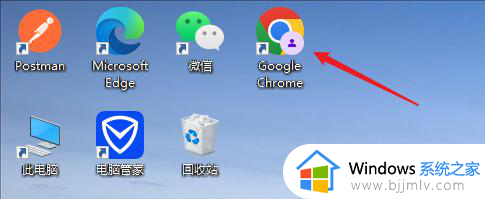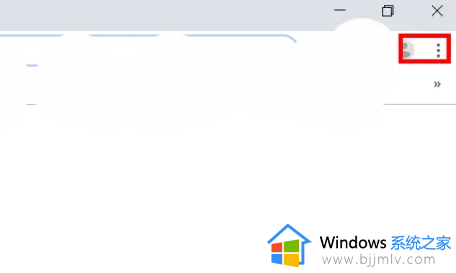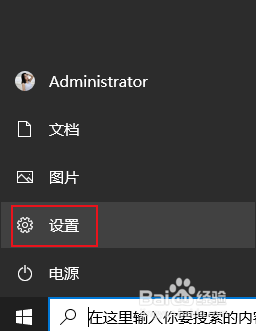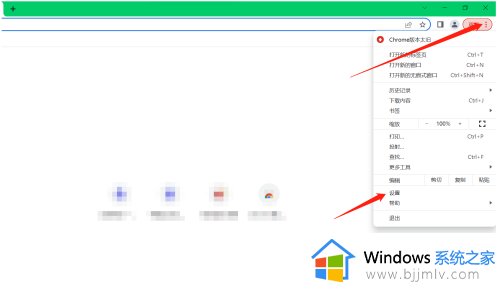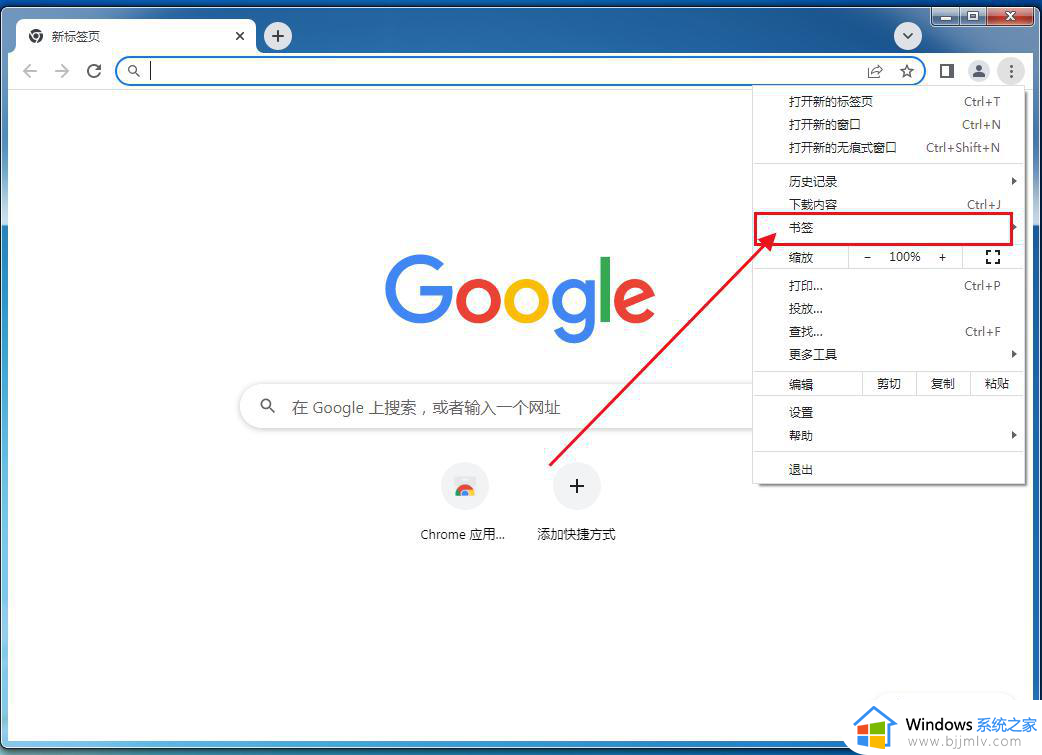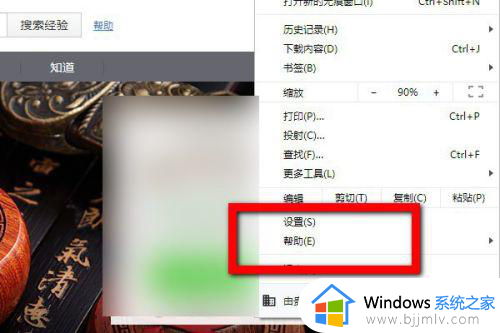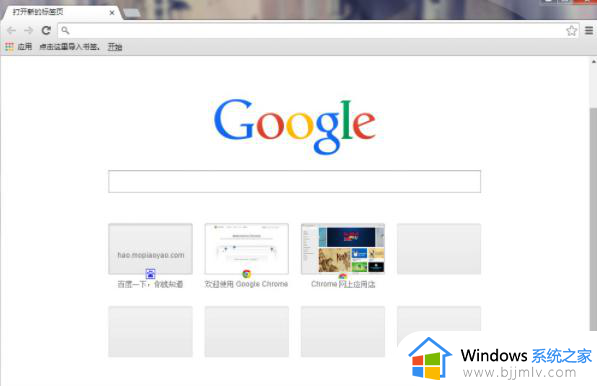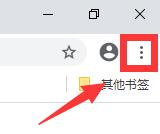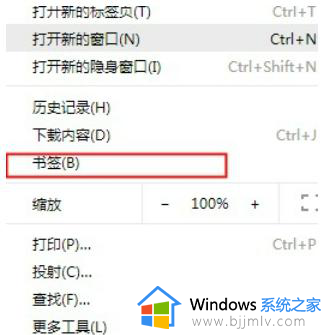怎样下载谷歌浏览器电脑版 如何下载谷歌浏览器在电脑
更新时间:2023-12-22 09:33:07作者:runxin
谷歌浏览器作为一款功能强大,拥有极快加载速度的网页搜索工具,因此一直也深受网友喜爱,许多小伙伴的电脑上也都有安装谷歌浏览器软件,当然有些用户可能还不熟悉正版谷歌浏览器的安装方式,对此怎样下载谷歌浏览器电脑版呢?接下来小编就给大家带来如何下载谷歌浏览器在电脑,一起来了解下吧。
具体方法如下:
1、打开浏览器,进入谷歌官方网站。
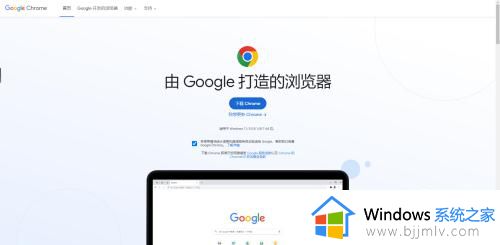
2、点击右上角的“下载chrome”按钮。
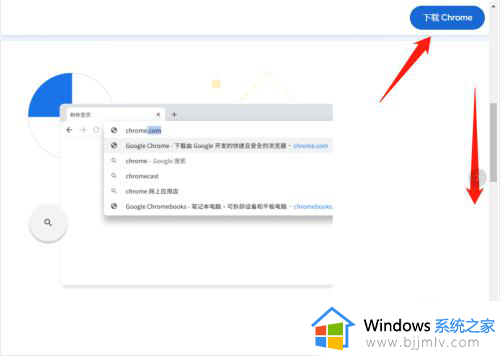
3、在弹出的窗口界面中,点击“接受并安装”按钮。
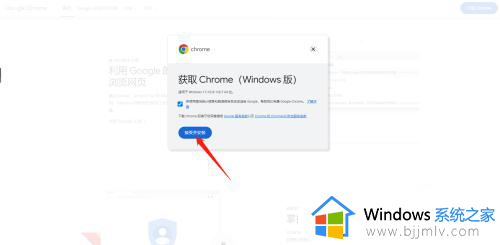
4、根据页面提示,点击“仍然安装”按钮,即可下载电脑谷歌浏览器。
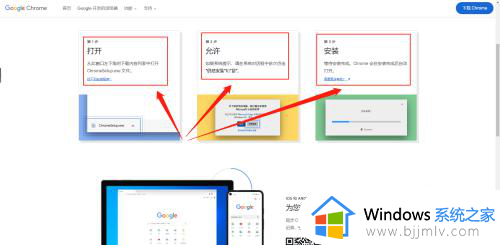
上述就是小编告诉大家的如何下载谷歌浏览器在电脑全部内容了,有遇到过相同问题的用户就可以根据小编的步骤进行操作了,希望能够对大家有所帮助。